打印后台程序服务没有运行的解决方法:
第一步:点击“开始”菜单——>选择“运行”——>在运行中输入“services.msc”(不含引号),点击确定打开本地服务;
第二步:在“服务(本地)”右边窗口中找到并双击打开“Print Spooler”服务;

第三步:将“启动类型”设置为“自动”——>再点击“服务状态”下方的“启动(S)”,将该服务服装调整为“已启动”——>点击“确定”退出;
补充说明:假如在启动“Print Spooler”服务时,系统提示“系统找不到指定路径”,请点击“开始”菜单——>选择“运行”——>输入“regedit”,点击确定打开注册表——>展开项目HKEY_LOCAL_MACHINE\SYSTEM\CurrentControlSet\Services——> 在Services项目中找到并单击“Spooler”子项目——>在右边窗口中查看是否存在“ImagePath”的键值——>如果有双击打开后,将其数值数据更改为“%SystemRoot%\system32\spoolsv.exe”——>如果没有请新建“字符串值”,将其命名为“ImagePath”,将其数据数值设置为“%SystemRoot%\system32\spoolsv.exe”——>重新及启动计算机即可;
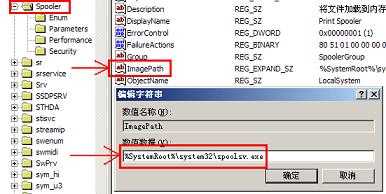
总结:造成“打印后台程序服务没有运行”的问题很大部分原因都是因为在系统优化时禁用了后台打印服务造成的,按照上述方法启动Print Spooler”服务即可解决“打印后台程序服务没有运行”的问题。